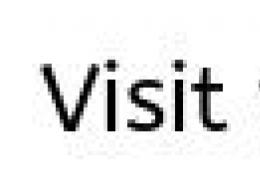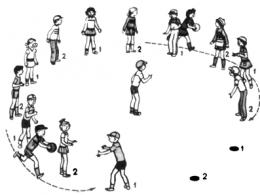Що означає активні калорії у apple watch. Як обмінюватись даними про активність? Налаштування повідомлень та історія
Apple Watch є їх фітнес-функції. Завдяки їм можна навести себе форму та підтримувати її. З цим годинник чудово справляється: він може відстежувати ваші параметри під час тренування, вимірювати пульс і зчитувати різні види активності. Нижче ви дізнаєтесь, як використовувати ці речі.
Початок тренування
Щоб почати тренування, натискаємо на головку годинника, а потім торкаємося іконки з людиною, що біжить, і вибираємо зі списку найбільш підходящу вправу.
При необхідності тренування можна призупинити, натиснувши на циферблат та вибравши Pause. Аналогічно, лише вибравши End, позначаємо кінець заняття. У цьому випадку на екрані з'являться результати та детальна статистика. Прогорнувши її до кінця, тиснемо Save для збереження результатів тренування до програми Activity.

Під час будь-яких занять спортом дуже важливо підтримувати пульс у межах. Робити це з Apple Watch дуже просто та зручно.

Натискаємо на головку годинника для повернення до циферблата і потім скиданням від нижнього краю дисплея вгору переключаємося на екран Glances. Гортаємо вліво-вправо, поки не знайдемо іконку серця. Залишаємо Apple Watch в цьому режимі, і годинник починає автоматично відстежувати і відображати поточний пульс.
Відстеження активності
Як на Apple Watch, так і на iPhone є програма Activity. На годиннику воно встановлено, а на iPhone з'являється при створенні пари. Під час носіння годинника вся ваша активність, будь то ходьба, стояння або виконання вправ, відстежується та зберігається у додатку Activity.
Apple Watch
Для перегляду активності на Apple Watch потрібно натиснути на головку та вибрати іконку Activity. Або ж просто вибрати один із безлічі циферблатів, на яких присутній міні-віджет Activity, і відкривати програму, торкаючись іконки.

Червона смужка відображає кількість пройдених кроків, зелена – тривалість або кількість вправ, а блакитна – час, який ви провели на ногах, тобто не сидячи та не лежачи. Усі три смужки заповнюються протягом дня у міру досягнення поставленої мети.

Змахуваннями ліворуч-праворуч можна перемикатися між детальною інформацією про кожен вид активності, яку, у свою чергу, можна розкрити для ще більш детальної погодинної статистики.
iPhone
На великому екрані iPhone у Activity відображаються дані щодня відразу на весь місяць, але головний екран показує поточний денний прогрес. Можна вибрати щомісяця та тиждень за тижнем переглянути інформацію по кожному дню, окинувши поглядом кількість досягнутих і недосягнутих цілей.

За маленькою іконкою кожного дня в сітці календаря ховається статистика з усіх видів активності, де, як і в Apple Watch, можна знайти ще докладнішу інформацію про спалені калорії та погодинний графік.
Завдяки зручності та красивому інтерфейсу, Apple Watch та додаток-компаньйон для iPhone дозволяють ставити прості щоденні цілі та досягати їх. З Activity у вас під рукою завжди будуть дані про успіхи, невдачі та прогрес на шляху до поставлених цілей.
Незважаючи на те, що смарт-годинник від Apple здатний пропрацювати досить довгий час, деяким власникам цього може не вистачати. Особливо це актуально для користувачів Apple Watch першого покоління.
Тим не менш, час автономної роботи пристрою можна збільшити. Розкажемо, як це зробити.
1. Пробудження при повороті зап'ястя

Часто трапляється так, що екран Apple Watch спалахує навіть при найменшому русі зап'ястя. Взагалі це зручна функція, але періодично вона дає збої.
Оскільки екран смарт-годин споживає енергію, цю функцію можна вимкнути. Для цього перейдіть до Налаштування -> Основні -> Активація екрана -> Під час підйому зап'ястя.
2. Режим театру

Бувають і ситуації, коли користувач ненавмисно стосується екрану Apple Watch і тим самим випадково його включає. Наприклад, уві сні.
Цього також можна уникнути, використовуючи Режим театру. Щоб його увімкнути, проведіть пальцем з нижньої частини екрана, відкриється Центр управління, і торкніться символу, що зображує дві театральні маски.
Зверніть увагу, що в такому випадку навіть повідомлення не відображатимуться автоматично на дисплеї.
3. Яскравість

Ще одним незамінним пунктом є яскравість екрана. Найчастіше вона допомагає будь-яким пристроям «прожити» довше.
Для зміни рівня яскравості нам потрібно перейти до розділу Налаштування -> Яскравість та розмір тексту.
4. Програми

Ще один непоганий варіант збереження енергії Apple Watch – відключення оновлень додатків. Суть у тому, що інформація у програмах постійно оновлюється, але всіма ви постійно користуєтесь.
Наприклад, на iPhone встановлений Twitter, як часто ви переглядаєте його на своєму зап'ясті?
Тому я б порадив встановлювати на годинник тільки ті програми, якими ви дійсно користуватиметеся. Інакше вони будуть повільно, але впевнено розряджати акумулятор.
5. Оновлення контенту

Другий момент, що стосується програм - постійне оновлення вмісту. Воно вимагає постійної зв'язки Apple Watch з iPhone.
Цю функцію також можна вимкнути, відкривши програму Watch -> Основні -> Оновлення контенту. У цьому розділі можна регулювати, які програми оновлюватимуть інформацію у фоновому режимі.
Врахуйте, якщо вони встановлені на якомусь циферблаті, їх треба звідти прибрати. Інакше інформація оновлюватиметься й надалі.
6. Повідомлення

Це може здатися дурним, але сповіщення хоча б небагато, але витрачають заряд батареї. Особливо тоді, коли їх дуже багато приходить за раз.
Керувати повідомленнями можна у відповідному розділі програми Watch. Просто вимкніть тумблер там, де вони не потрібні.
7. Серцева активність

Не всі користуються функцією відстеження серцевої активності Apple Watch. Адже годинник вимірює ваш пульс не рідше, ніж раз на 15 хвилин.
На це теж витрачається певна кількість енергії, тому цю функцію також можна сміливо відключати. Якщо ви в ній не зацікавлені, зрозуміло.
Це можна зробити лише одним способом – увімкнувши режим енергозбереження. Активувати функцію можна у розділі Налаштування -> Основні -> Тренування -> Режим економії енергії.
8. Привіт, Siri

І безумовно мало хто все ще готовий розмовляти зі смарт-годинником, тому відстеження «Привіт, Siri» також можна відключити. У будь-якому випадку, голосового помічника можна викликати, затиснувши Digital Crown.
Apple Watch корисні як любителям ранкових пробіжок та силових тренувань, так і людям, які не займаються спортом, але намагаються бути активними протягом дня. Пристрій поєднує в собі функції серйозних спортивних годинників та фітнес-трекерів.
Подивимося, що здатні Apple Watch, з прикладу різних типів тренувань.
Годинник мотивує більше рухатися, ненав'язливо нагадуючи встати і розім'ятися, якщо ви довго сидите на місці. За своїм прогресом можна стежити у додатку «Активність».
Воно наочно демонструє те, наскільки ви сьогодні були рухомі за допомогою трьох кілець-індикаторів: «Рухомість» (жовто-зелене кільце), «Вправи» (червоне кільце) та «З розминкою» (блакитне кільце). За досягнення цілей годинник нагороджує значками - приємна мотивація для подальших перемог.
Інформація про ваше здоров'я не зберігається на серверах Apple, тому можна не турбуватися за безпеку особистих даних.
Пробіжка

Під час бігу Apple Watch надають інформацію про час, відстань, калорії та серцевий ритм. Якщо цього мало, можна скористатися одним із численних програм для бігу в App Store.
iPhone на пробіжку брати необов'язково, так як цей годинник отримує з вбудованого акселерометра, а Apple Watch Series 2 ще і з GPS-модуля.
Також годинник можна використовувати для прослуховування музики, достатньо синхронізувати улюблений плейлист і придбати бездротові навушники.
Велосипед

За допомогою Apple Watch можна відстежувати свою активність на велосипеді. Причому це може бути як їзда на вулиці, так і велотренажер у спортзалі. Для цього необхідно вибрати вид активності в додатку «Тренування», після чого можете приступати до заїзду - повна інформація про подорож буде демонструватися на екрані годинника.
Тренажерний зал

Apple Watch підходять і для силових вправ у тренажерному залі. Щоб годинник почав враховувати вашу активність, необхідно у додатку «Тренування» вибрати «Інший вид тренування» та запустити лічильник калорій.
Під час занять Apple Watch підраховуватимуть спалені калорії та вимірюватимуть пульс. При цьому вони розуміють коли ви виконуєте вправу, а коли відпочиваєте між підходами.
Тренування у воді

З Apple Watch Series 2 ви можете не боячись плавати в басейні чи морі та занурюватись на глибину до 50 метрів. Це стало можливим завдяки новій технології, яка виштовхує воду за допомогою звукових вібрацій.
Тепер ви можете тренуватися у воді, відстежуючи свої показники за допомогою програми «Тренування».
Для тренування в басейні необхідно вказати його довжину, щоб Apple Watch правильно визначали кола та відстань. Якщо ж плаваєте у відкритій водоймі, годинник буде вимірювати швидкість і відстань за допомогою модуля GPS.
Під час тренування вода може перешкодити вимірювати пульс, але годинник продовжить відстежувати спалені калорії за допомогою вбудованого акселерометра.
Пульс

Apple Watch оснащені вбудованим пульсометром. Це допомагає стежити за станом свого організму та не перестаратися з навантаженнями під час занять спортом. Також Apple Watch регулярно вимірюють пульс, навіть якщо ви не тренуєтеся.
Детальну статистику можна спостерігати у додатку «Здоров'я».
На шляху до здорового способу життя

Apple Watch – ваш особистий фітнес-тренер на зап'ястя. Вони мотивують вас більше рухатися, вимірюють пульс, вважають калорії та є незамінним помічником під час тренування.
Для когось покупка Apple Watch стане першим кроком на шляху здорового способу життя. А для тих, хто вже займається спортом, годинник стане додатковою мотивацією і чудовим спортивним компаньйоном.
За допомогою «Активності» на Apple Watch вийде стежити за фізичним навантаженням, розминками, часом руху та іншими показниками. А також контролювати їх упродовж великих проміжків часу.
"Активність" призначена для користувачів Apple Watch, які не знімають годинник весь день.
Вона дозволяє оцінювати прогрес руху та досягати поставлених фізичних цілей.
Загальний огляд та прогрес за цілями

Щоб оцінити особисту активність в цілому, відкрийте програму, торкнувшись його іконок на Apple Watch. Тут прогрес з рухливості, вправ і розминки показаний у вигляді трьох різнокольорових кіл.
Якщо змахнете це меню вгору, перегляньте прогрес кожного з кілець докладніше. У цьому меню показано кількість спалених калорій та прогрес до мети, проведене за вправами час та кількість розминок. Якщо змахнете ще раз, побачите кількість зроблених за день кроків, пройдену відстань та іншу додаткову інформацію.
Щоб налаштувати цілі, зробіть сильне натискання на будь-якому екрані активності. Але змінити тут вийде лише мета руху. Вправи та розминка завжди залишаються на базовому рівні: 30 хвилин вправ та 12 годин з розминкою на день.
Заповнення кілець та різниця між ними

Кожна повна хвилина руху, яка прирівнюється до швидкої ходьби або перевершує її, автоматично зараховується для досягнення повсякденних цілей.
Кільце "Рухомість" показує, скільки "активних" калорій ви спалили за день. При цьому вважаються тільки ті, які вдалося витратити в русі. А «сплячі» не враховуються.
Кільце "Вправи" заповнюється під час фізичних навантажень: від тренування в залі до швидкої ходьби. Щоб досягти щоденної мети, достатньо займатися півгодини на день.
Кільце "З розминкою" мотивує не сидіти на місці довго. Воно показує, скільки разів на день ви вставали з місця і рухалися не менше однієї хвилини. Щоб заповнити кільце цілком, потрібно розминатися хоча б раз на годину і повторити це дванадцять разів на день.
Кільця підходять для виміру загальної рухливості протягом дня. А для ефективного контролю за конкретними фізичними вправами краще використовувати програму «Тренування». На відміну від «Активності», яка отримує дані від руху рукою, програма використовує інформацію про положення пристрою в просторі через акселерометр, вважає серцебиття через датчик пульсу і визначає місцезнаходження GPS. Тому інформація буде більш докладною та точною: наприклад, під час бігу ви побачите пульс, середню швидкість та подолану відстань.
Налаштування повідомлень та історія

Для налаштування повідомлень та нагадувань, а також для перевірки історії «Активності» використовуйте iPhone. Для початку переконайтеся, що вона включена у програмі Apple Watch - активуйте повідомлення та нагадування у відповідному розділі налаштувань програми.
Щоб переглянути повну історію «Активності», зайдіть в однойменну програму на смартфоні - вона з'являється після створення пари між iPhone і Apple Watch. Виберіть вкладку «Історія» та оцініть свій прогрес за календарними днями.

Програма використовує для обліку руху руки, на яку одягнені Apple Watch. Тому щоб заробляти бали в «Активності», не сковуйте її. Наприклад, при прогулянці з собакою надягніть годинник на вільну від повідця руку. А якщо гуляєте з коляскою та тримаєте її двома руками, відкрийте програму «Тренування» та виберіть «Ходьба».
Щоб не втрачати мотивації, можна також ділитися результатами «Активності» з рідними, друзями чи особистим тренером. І коли ви виконаєте всі три цілі, завершите тренування або заробите чергове досягнення, вони отримають сповіщення про це.
Програма «Активність» на Apple Watch відстежує Ваші рухи протягом дня і стимулює вести активний спосіб життя. Програма визначає, скільки разів Ви вставали, як часто рухалися і скільки хвилин тривало Ваше тренування, і показує три кольорові кільця, на яких відмічені Ваші досягнення. Ваша мета – менше перебувати у сидячому положенні, більше рухатися та виконувати фізичні вправи, щодня заповнюючи кожне кільце. У програмі «Активність» на iPhone зберігаються дані про вашу фізичну активність за тривалий період.
ПОПЕРЕДЖЕННЯ: Apple Watch, датчик пульсомера та вбудовані програми на Apple Watch не є медичними приладами та призначені лише для фітнесу. Докладнішу інформацію щодо безпечного використання програм для фітнесу див. у розділі .
Початок роботи.Коли Ви вперше відкриваєте програму «Активність» на Apple Watch, змахніть ліворуч, щоб прочитати опис видів активності «Рухомість», «Вправи» та «З розминкою», потім торкніться «Приступити». Торкніться колеса Digital Crown і прокручуйте його, щоб вказати свою стать, вік, вагу та зростання, виберіть рівень активності, а потім почніть рухатися.

Примітка:Ви також можете ввести дату народження, стать, вік та вагу в програмі Apple Watch на iPhone. Відкрийте програму Apple Watch на iPhone і виберіть «Мій годинник» > «Здоров'я».
Перегляд шляху, що залишився.Будь-якої миті змахніть вгору по циферблату і ще раз змахніть, щоб перейти до превью «Активність» і побачити свої результати. На кільці «Рухомість» показано, скільки калорій ви спалили. У кільці «Вправи» показано час Вашого інтенсивного фізичного навантаження. У кільці «З розминкою» показано скільки разів на день Ви вставали не менше 1 хвилини на годину. Змахніть вгору по виду активності або прокрутіть коліщатко Digital Crown, щоб переглянути графік своїх досягнень.
Торкніться попереднього перегляду, щоб відкрити програму «Активність» . Щоб побачити результати кожного виду фізичної активності, змахніть по екрану. Торкніться дисплея, щоб побачити звіт за тиждень або змінити ціль рухливості.

Якщо кільце починає заповнюватись по другому колу, Ви перевищили поставлену мету. Отримуйте нагороди за досягнення: коли ви отримаєте повідомлення про досягнення, прокрутіть вниз, щоб переглянути досягнення, потім проведіть пальцем по досягненню, щоб розглянути його з усіх боків.

Перегляд історії активності та Ваших досягнень.Відкрийте програму «Активність» на iPhone і торкніться дати календаря, щоб побачити досягнення цього дня.

Зміна мети.Відкрийте програму «Активність» на Apple Watch, натисніть та утримуйте дисплей, доки не з'явиться підказка про те, як змінити ціль рухливості.

Кожен понеділок Ви отримуватимете зведення досягнень за минулий тиждень та запит на зміну щоденної мети рухливості на наступний тиждень. Apple Watch пропонує цілі на основі Вашої попередньої активності.
Управління нагадуваннями про активність.Досягати поставленої мети Вам допоможуть нагадування. Apple Watch повідомляють, наскільки Ви просунулися до досягнення мети фізичної активності. Щоб вибрати нагадування та попередження, які Ви бажаєте відображати, відкрийте програму Apple Watch на iPhone, торкніться «Мій годинник» і виберіть пункт «Активність».

Вимкнення відстеження активності на день.Щоб вимкнути нагадування про активність на весь день, відкрийте програму Apple Watch на iPhone, торкніться «Мій годинник» > «Активність» і увімкніть функцію «Вимкнути нагадування на один день».
Розумний годинник фірми Apple, що працюють у зв'язці з iPhone, пропонують користувачеві безліч різних і можуть бути, крім усього іншого, і фітнес-асистентом. Apple Watch вважає калорії, витрачені під час занять, а також:
- свого власника;
- темп;
- спортсмена; швидкість руху;
- низку інших видів активності.
Принцип роботи Fitness Activity
Фітнес-функції працюють, коли встановлено з'єднання з iPhone і відображається на смарт-годиннику. На гаджеті є встановлене Activity(активність - в російському варіанті), яке також з'явиться і на телефоні, коли обидва пристрої зв'яжуться один з одним. Усі відомості з iWatch передаються на смартфон, де зберігаються та обробляються програмою.
Фото: Що таке фітнес додаток «Активні калорії» у Apple Watch?Що означає кожне з кілець (кіл) активності?
Інформацію на годиннику Apple Watch користувач отримує у вигляді 3 кілець (кіл), які видно при першому заході в додаток. Щоб подивитись більш детально показники одного з них, змахніть вгору, тоді програма на смарт-годинниках перейде до більш широкого розгляду одного з кілець:
- Рухливість відстежує те, скільки ви проходили за день. Детальний опис показує кількість людських кроків за 24 години.
- Показник вправ збільшується в ході прийняття людиною значних фізичних навантажень, які спалюють калорії та призводять до почастішання пульсу.
- Розминка фіксує дії, що не несуть фізичних навантажень, що спалюють калорії:
- людина встає з ліжка;
- встав із стільця;
- інше.
 Кільця (кола) активності у фітнес-додатку Додаток для смартфона, який з'являється після , дає можливість користувачеві поставити собі за мету на день, а потім приступити до її виконання, спостерігаючи за прогресом.
Кільця (кола) активності у фітнес-додатку Додаток для смартфона, який з'являється після , дає можливість користувачеві поставити собі за мету на день, а потім приступити до її виконання, спостерігаючи за прогресом.
Що означають кільця у додатку «Активність»
Кожне з кілець відраховує вашу активність протягом усього дня. А своєрідний звіт зроблено у вигляді зручних кольорових кіл. Це може бути:
- Ходьба.
- Вправи.
- Кільця зчитують активність тоді, коли ви, наприклад, встаєте чи сідаєте.
На годиннику Apple Watch їх існує всього три: «Вправи», «Рухомість», «З розминкою».
Кільце "Вправи" підсвічене зеленим кольором і відраховує кількість хвилин, під час яких відбувалося інтенсивне тренування. У додатку є мета щодня — мінімально займатися по 30 хвилин, її змінити не можна.
Кільце "Рухомість" - червоного кольору і позначає суму витрачених активних калорій (зчитується на основі пройдених кроків). «Сплячі» калорії сюди не входять.
Синє кільце «З розминкою» показує вашу активність протягом дня: розумний годинник вважає час тоді, коли ви встали з ліжка, крісла, стільця і починали рухатися не менше 1 хвилини. Кожні 12 годин вам необхідно займатися ходьбою, бігом, тренуваннями хоча б по 60 секунд щогодини.
Як нараховуються бали за рухи та вправи у додатку «Активність»
У програмі «Активність» існує система нарахування балів задля досягнення щоденних цілей. Вони нараховуються за хвилину інтенсивної ходьби (швидкі кроки чи перевищують за швидкістю). Після виконання цього завдання вважатимуться, що досягнення виконано.
Для того, щоб програма «Активність» запрацювала коректно і змогла відрахувати кількість хвилин, витрачених на рухи, необхідно рухатися в такт рухам рук. Не сковуйте рухи руки, на яку одягнені Apple Watch.
Це правило, в той же час не зовсім діє в режимі «Тренування», де враховуються показники «Здоров'я» та геолокація, неважливо, на годиннику або смартфоні.

Нічого страшного, якщо під час ходьби зайняті обидві руки і якщо вони обидві нерухомі. Бали нараховуються, якщо запустити ту саму програму «Тренування» та вибрати режим «Ходьба». Ця програма знаходиться на головному екрані. Знайти його можна за іконкою у вигляді чоловічка на зеленому тлі.
Перевірте ступінь прилягання пристрою до зап'ястя. Як правило, під час тренувань та бігу ремінець можна затягнути тугіше. Так, показники виконаних дій покажуть точніший результат.
Активні калорії
Дане поняття - основне, що використовується пристроєм, коли воно застосовується як помічник з фітнесу. Що таке додаток активні калорії в Apple Watch? Це кількість енергії, що займається, спалює в періоди фізичної активності.
Періоди бездіяльності, наприклад, стояння дома, не враховуються. Також не вважаються активними й одиниці енергії, витрачені під час звичайної ходьби, яка менш енерговитратна порівняно з вправами. Тому іноді виходить, що Apple Watch можуть не рахувати кроки. Смарт-годинник може відрізняти режими активності і перемикатися між ними, підраховуючи кількість витраченої енергії для кожного періоду дії/бездіяльності.  Фото: Режими роботи фітнес програми Активні калорії
Фото: Режими роботи фітнес програми Активні калорії
Де дивитися історію тренувань (активності)
Для того, щоб подивитися історію активності, знадобиться iPhone:
- Для цього запустіть на телефоні програму, яка автоматично з'являється після синхронізації годинника та смартфона .
- Зайдіть у графу "Історія". Тут буде доступний зручний перегляд активностей за поточний місяць за календарними днями у вигляді трьох кілець.
Що таке «Досягнення» у додатку «Активність»?
Досягнення - це щоденні цілі та заробляння балів під час їх виконання. За допомогою годинника Apple Watch розвивається звичка вести здоровий спосіб життя. Мотивує на виконання дій "Досягнення", для отримання яких потрібно закрити всі три кільця: "Вправи", "Рухомість", "З розминкою".
Для того, щоб закрити «Рухомість», необхідно щодня витрачати встановлену кількість калорій. Спалюйте активні калорії, вигулюючи собаку або прибираючи по дому. Будь-який ваш рух зчитується розумним годинником.
Будьте енергійними протягом дня та виконайте всі «Вправи». Швидко ходіть 30 хвилин поспіль або розбийте цей час весь день. До цього кільця входять як заняття спортом, і будь-які інші активності.

Встаньте з дивана або стільця щонайменше 12 разів, рухайтеся не менше однієї хвилини і закрийте кільце «З розминкою».
На iPhone у додатку "Активність" є вкладка "Досягнення", яка відображає ваші нагороди у вигляді іконок.
Як обмінюватися даними про активність
Щоб не втрачати мотивації, користувачі відправляють щоденні показники активності особистим тренерам або друзям. Для цього потрібна синхронізація між телефонними контактами:

Методи підрахунку
У новинці компанії застосовано складний алгоритм обчислень. Apple Watch вважає калорії, ґрунтуючись на даних, які зберігаються в пам'яті програми та містять інформацію про енерговитрати, типові для того чи іншого спорту (про ці типи нижче). На дані накладаються відомості, отримані із сенсорів iWatch:
- частота пульсу носія;
- показання датчика GPS про швидкість та дистанцію.

Типи активності
У програмі вбудовано кілька режимів тренування. Серед них:
- Прогулянка.
- Пробіжка.
- Велосипед.
- Ходьба.
- Велотренажер.
- Еліпсоїд.
- Ергометр.
- Степпер.
- Інше.

Особливості програми Fitness Activity на Apple Watch та як нею користуватися?
Щоб регулярно отримувати повідомлення на iPhone, потрібно:
- Зайти до «Watch».
- Вибрати розділ «Мої Годинники».
- Підкатегорію "Активність".
- Включити повідомлення та нагадування.
Коли ви активували параметр оповіщення, зайдіть у програму, клацніть по вкладці і перегляньте, наскільки всі налаштування відповідають вашим цілям.  Додаток Активність у Apple Watch Смарт-годинник, підключений до iPhone, використовують його процесор, який здатний точніше відстежувати пересування людини, використовуючи дані GPS та вбудовані функції. Крім того, функціонал та можливості iWatch після сполучення з iPhone розширяться.
Додаток Активність у Apple Watch Смарт-годинник, підключений до iPhone, використовують його процесор, який здатний точніше відстежувати пересування людини, використовуючи дані GPS та вбудовані функції. Крім того, функціонал та можливості iWatch після сполучення з iPhone розширяться.